Windows 10의 음성 녹음기 키보드 단축키
Windows 10에는 음성 녹음기 앱이 함께 제공됩니다. 사운드, 강의, 인터뷰, 기타 이벤트를 녹음할 수 있는 스토어 앱(UWP)입니다. 그것은 수년 동안 OS와 함께 번들로 제공되었던 고전적인 데스크탑 앱을 대체합니다. 자주 사용하는 경우 키보드 단축키를 배우는 데 관심이 있을 수 있습니다.
광고
다음은 음성 녹음기에서 사용할 수 있는 키보드 단축키 목록입니다. 이 단축키를 사용하면 시간을 절약하고 생산성을 높일 수 있습니다. 새 단축키를 배우고 싶을 때마다 참조할 수 있도록 이 페이지를 모두 기억하지 못하는 경우 이 페이지를 즐겨찾기에 추가하십시오.
음성 녹음기는 강의, 대화 및 기타 소리(이전의 녹음기)를 녹음하기 위한 앱입니다. 큰 타격 기록 버튼(1)을 추가하고 마커(3)를 추가하여 녹음 또는 재생(2)의 중요한 순간을 식별합니다. 그런 다음 트리밍(5), 이름 변경(7) 또는 녹음 공유(4)를 수행할 수 있습니다. 서류 > 음원. 휴지통 아이콘(6)을 선택하여 녹음을 삭제하거나 점 3개(8)를 선택하여 추가 옵션을 선택합니다.
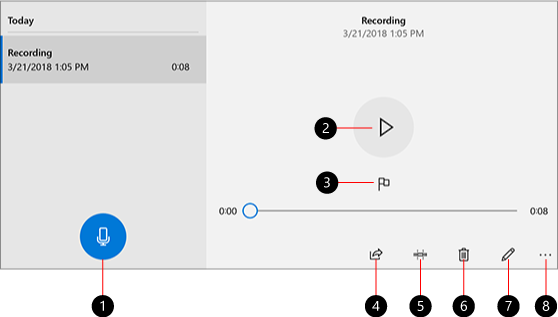
음성 녹음기 앱을 엽니다. 시작 메뉴에서 아이콘을 클릭하면 됩니다. 알파벳 탐색 기능을 사용하면 더 빨리 찾을 수 있습니다. 다음 기사를 참조하십시오.
Windows 10 시작 메뉴에서 알파벳으로 앱을 탐색하는 방법
음성 녹음기 키보드 단축키
이 단축키를 사용하여 시간을 절약하십시오. 더 많은 보이스 레코더 단축키를 알고 있다면 댓글로 공유해 주세요.
| 키보드 단축키 | 동작 |
|---|---|
| Ctrl 키 + NS | 새 녹음 시작 |
| Ctrl 키 + 미디엄 | 녹음에 새 마커 추가 |
| 삭제 | 선택한 녹음 삭제 |
| 스페이스바 | 재생 또는 일시중지 |
| 역행 키이 | 돌아가기 |
| F2 | 녹음 이름 바꾸기 |
| 왼쪽/오른쪽 화살표 | 녹음을 재생하는 동안 앞으로 또는 뒤로 이동 |
| 옮기다 + 왼쪽/오른쪽 화살표 | 더 앞으로 또는 뒤로 점프 |
| 집 | 녹음 시작 부분으로 이동 |
| 끝 | 녹음 끝으로 이동 |
그게 다야
관련 기사:
- Windows 10의 화면 스케치 키보드 단축키(단축키)
- Windows 10의 원격 데스크톱(RDP) 바로 가기 키
- Windows 10의 게임 바 키보드 단축키
- Windows 10의 워드패드 키보드 단축키
- Windows 10의 Microsoft Edge 키보드 단축키
- Windows 10의 사진 앱에 대한 키보드 단축키 목록
- Windows 10의 유용한 계산기 키보드 단축키
- 모든 Windows 10 사용자가 알아야 할 파일 탐색기 키보드 단축키
- 모두가 알아야 할 Windows 10용 키보드 단축키 10가지
- Windows에서 Win + D(바탕 화면 표시)와 Win + M(모두 최소화) 키보드 단축키의 차이점은 무엇입니까?
- Win 키가 있는 모든 Windows 키보드 단축키의 궁극적인 목록
- 키보드 단축키를 사용하여 파일 탐색기에서 보기 간에 전환하는 방법


